既屬於輸入設備又屬於輸出設備的是什麼
既屬於輸入設備又屬於輸出設備的是磁碟機;因為磁碟機又稱“磁碟機”,是以磁碟作為記錄資訊媒體的儲存裝置,磁碟機既能將儲存在磁碟上的資訊讀進記憶體中,又能將記憶體中的資訊寫到磁碟上,所以就認為它既是輸入設備,又是輸出設備。

本文操作環境:Windows7系統,Dell G3電腦。
既屬於輸入裝置又屬於輸出裝置的是什麼?
既屬於輸入裝置又屬於輸出裝置的是磁碟機。磁碟機既能寫入又能讀取。
磁碟機(Disk Driver)又稱為“磁碟機”,是以磁碟作為記錄資訊媒體的儲存裝置。磁碟機讀取磁碟中的數據,傳遞給處理器。
磁碟機包括軟碟驅動器,硬碟驅動器,光碟機等。
磁碟機既能將儲存在磁碟上的資訊讀進記憶體中,又能將記憶體中的資訊寫到磁碟上。因此,就認為它既是輸入設備,也是輸出設備。
註:
輸入裝置:就是你能夠像電腦輸入資料的(可以讓電腦接受你的資訊),想鍵盤、滑鼠、相機
輸出裝置:電腦呈現給你的裝置(你從電腦取得資訊),像顯示器、音響

#推薦:《程式設計影片》
###########################################以上是既屬於輸入設備又屬於輸出設備的是什麼的詳細內容。更多資訊請關注PHP中文網其他相關文章!

熱AI工具

Undresser.AI Undress
人工智慧驅動的應用程序,用於創建逼真的裸體照片

AI Clothes Remover
用於從照片中去除衣服的線上人工智慧工具。

Undress AI Tool
免費脫衣圖片

Clothoff.io
AI脫衣器

Video Face Swap
使用我們完全免費的人工智慧換臉工具,輕鬆在任何影片中換臉!

熱門文章

熱工具

記事本++7.3.1
好用且免費的程式碼編輯器

SublimeText3漢化版
中文版,非常好用

禪工作室 13.0.1
強大的PHP整合開發環境

Dreamweaver CS6
視覺化網頁開發工具

SublimeText3 Mac版
神級程式碼編輯軟體(SublimeText3)
 win11聲音無法找到輸出裝置怎麼辦? Win11找不到聲音輸出設定的解決方法
Feb 29, 2024 am 09:32 AM
win11聲音無法找到輸出裝置怎麼辦? Win11找不到聲音輸出設定的解決方法
Feb 29, 2024 am 09:32 AM
Win11是微軟最新推出的作業系統,但在使用過程中,有些使用者可能會遇到聲音輸出設定無法找到的問題,本文將介紹一些解決方法。方法一:1、按【Win+X】組合鍵,或【右鍵】點選工作列上的【Windows開始標誌】,在開啟的隱藏選單項目中,選取【設定】;2、設定窗口,左側點擊【系統】,右點選【疑難排解(建議的疑難排解、首選項及歷史記錄)】;3、點選【其他疑難排解】;4、最常用下,找到音頻,然後點選旁邊的【執行】; 5.最後,依照系統給予的提示,一步一步操作,即可解決無法錄製音訊問題;方法二:1、右鍵
 麥克風是輸入設備還是輸出設備
Aug 22, 2022 pm 12:00 PM
麥克風是輸入設備還是輸出設備
Aug 22, 2022 pm 12:00 PM
麥克風是輸入設備。輸入設備是用來向計算機輸入命令、程式、數據、文字、圖形、圖像、音頻和視頻等信息的;而麥克風是將聲音信號轉換為電信號的能量轉換器件,可以將向計算機輸入音頻信息,因此麥克風是一種輸入裝置。
 既屬於輸入設備又屬於輸出設備的是什麼
Dec 29, 2020 pm 02:13 PM
既屬於輸入設備又屬於輸出設備的是什麼
Dec 29, 2020 pm 02:13 PM
既屬於輸入設備又屬於輸出設備的是磁碟機;因為磁碟機又稱“磁碟機”,是以磁碟作為記錄資訊媒體的儲存裝置,磁碟機既能將儲存在磁碟上的資訊讀進記憶體中,又能將記憶體中的信息寫到磁碟上,所以就認為它既是輸入設備,也是輸出設備。
 Win10找不到麥克風輸入設備
Jan 03, 2024 am 10:49 AM
Win10找不到麥克風輸入設備
Jan 03, 2024 am 10:49 AM
在使用win10系統的時候,我們可能會遇到輸入裝置無法使用的問題。這個是什麼情況呢?一般可以更新一下驅動力或設定一下,具體的教學一起來看看吧。 win10無法找到輸入裝置麥克風解決方法1、在開始功能表中依序點擊:→→,2、確定項目已經開啟。如果沒有打開,點擊,問題基本上就可以解決。 3、在開始功能表處按滑鼠右鍵選擇進入,選擇下的,4、查看驅動程式是否安裝原版驅動、是否正常安裝。 PS:建議將驅動卸載,然後用主機板原配光碟安裝驅動,或到主機板製造商的官網下載原廠驅動器重新安裝。 5.在電腦工作列的音量圖示上,點選滑鼠右鍵選
 鍵盤是輸入設備還是輸出設備
Dec 07, 2020 pm 01:54 PM
鍵盤是輸入設備還是輸出設備
Dec 07, 2020 pm 01:54 PM
鍵盤是計算機輸入設備。輸入設備是向電腦輸入資料和資訊的設備,是電腦與使用者或其他設備通訊的橋樑。輸入設備是使用者和電腦系統之間進行資訊交換的主要裝置之一。
 常用的微型電腦輸入設備通常包括什麼
Jul 28, 2022 pm 12:59 PM
常用的微型電腦輸入設備通常包括什麼
Jul 28, 2022 pm 12:59 PM
常用的微型電腦輸入設備通常包括“鍵盤”和“滑鼠”。輸入設備是向電腦輸入資料和資訊的設備,是電腦與使用者或其他設備通訊的橋樑;而鍵盤和滑鼠是最常用也是最主要的輸入設備。透過鍵盤可以將英文字母、數字、標點符號等輸入到電腦中;透過滑鼠可以對目前螢幕上的遊標進行定位,並透過按鍵和滾輪裝置對遊標所經過位置的螢幕元素進行操作。
 計算機傳送計算、處理結果的設備給使用者稱為什麼
Dec 07, 2020 pm 02:47 PM
計算機傳送計算、處理結果的設備給使用者稱為什麼
Dec 07, 2020 pm 02:47 PM
計算機向使用者傳送計算、處理結果的設備稱為「輸出設備」。輸出設備是電腦硬體系統的終端設備,用於接收電腦資料的輸出顯示、列印、聲音、控制週邊設備操作等;它可以將記憶體中電腦處理後的各種計算結果資料或資訊以能為人或其它設備所接受的形式輸出,例數字、字元、影像、聲音等。
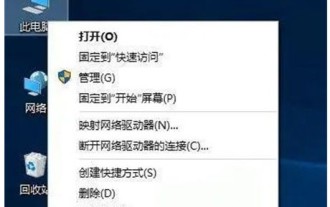 win10找不到揚聲器輸出設備該怎麼辦win10找不到揚聲器輸出設備解決方法
Jul 14, 2023 pm 12:57 PM
win10找不到揚聲器輸出設備該怎麼辦win10找不到揚聲器輸出設備解決方法
Jul 14, 2023 pm 12:57 PM
揚聲器輸出設備一般是指音箱等設施,客戶應用win10收看各種電視劇的情況下假如外向便會使用揚聲器,可是有些客戶應用的情況下提示信息找不到揚聲器輸出設備,那樣碰到win10找不到揚聲器輸出設備怎麼辦呢,接下來就告訴大家相關win10找不到揚聲器輸出設備解決方法,能夠協助讓揚聲器有響聲。 win10找不到揚聲器輸出設備該怎麼辦1、在win10電腦作業系統桌面,滑鼠點選此電腦圖示挑選特性選項進入。 2.進到win10操作介面,點選左邊選單列操作面板首頁選項進到。 3.點選硬體配置和響聲選項進到,再次下一





